Få dina 10 bästa röstinspelare på Mac (inklusive macOS 15)
Mac är den mest populära plattformen för audio- och videoproffs på grund av dess användarvänlighet, stabilitet och övergripande prestanda. Men trots att en Mac har inbyggd programvara för röstinspelning i QuickTime Player är den inte kapabel till avancerade inspelningar som podcasts eller musikskapande. Dessutom kan den inte spela in systemljudet. Med det sagt behöver du den bästa röstinspelaren för Mac för att ge dig bättre resultat. Och så, tillgodose alla dina behov tillsammans med det kraftfulla Mac-operativsystemet och den bästa programvaran för röstinspelning. Utan vidare, ta en titt på några av de exceptionella röstinspelningsapparna för Mac.
Guidelista
Del 1: Den bästa röstinspelaren för Mac för att spela in alla ljud med hög kvalitet Del 2: Topp 9 bästa röstinspelare för Mac du bör känna till Del 3: Vanliga frågor om röstinspelare för MacDel 1: Den bästa röstinspelaren för Mac för att spela in alla ljud med hög kvalitet
Tillbringa först lite tid och ta en titt på den mest kompetenta och kraftfulla röstinspelaren för Mac. AnyRec Screen Recorder låter dig spela in ljud på Mac med hög kvalitet. Vad som är mer intressant med den här appen är att den kan spela in både din mikrofon och systemljud. Den har också utmärkande egenskaper som brusreducering och röstförbättring. Vad väntar du på? Ladda ner denna kraftfulla app och upplev inspelning utan fördröjningar och kvalitetsförlust på din Mac!

Spela in internt och externt ljud på Mac samtidigt eller separat.
Öka svagt ljud, eliminera ljudbrus och stoppa ljudeko.
Spela in ljud från valfri plattform och exportera det sedan till MP3, AAC, M4A, etc.
Gör en schemalagd uppgift om du vill spela in ljud i flera timmar.
Spara eller dela din Mac-röstinspelning till valfritt format eller plattform baserat på dina behov.
Säker nedladdning
Säker nedladdning
Steg att följa:
Steg 1.När AnyRec Screen Recorder väl har lanserats kan du nu klicka på knappen "Audio Recorder" för att spela in röst på Mac.

Steg 2.Hantera Mac-ljudinspelning med "System Sound"-knappen och "Microphone"-knappen. Här kan du välja önskade ljudkanaler. Om du vill spela in internt ljud på Macmåste du klicka på knappen Systemljud. Å andra sidan, om du vill spela in din voiceover måste du klicka på knappen "Mikrofon". Och om du vill spela in videosamtal, slå på båda knapparna.

Steg 3.För att ändra och ställa in nivån för både systemljud och mikrofon, gå till fliken "Ljud". För att spela in den bästa ljudkvaliteten, kolla helt enkelt alternativen "Mikrofonbrusreducering" och "Mikrofonförbättring". Med knappen "Starta ljudkontroll" kan du också testa ljudeffekten i upp till 20 sekunder.

Steg 4.För att börja spela in ljudfilen på din Mac, klicka på knappen "REC". Du kan naturligtvis ändra ljudvolymen när som helst under proceduren.

Steg 5.För att förhandsgranska röstinspelningarna, klicka på "Stopp"-knappen och klicka sedan på "Spara"-knappen för att spara den på din dator. Du kan också använda klippverktyget för att ta bort oönskade delar av en ljudinspelning medan du förhandsgranskar den.

Efter att ha lärt dig de detaljerade stegen kan du spela in det interna och externa ljudet på din Mac lätt.
Säker nedladdning
Säker nedladdning
Del 2: Topp 9 bästa röstinspelare för Mac du bör känna till
Bortsett från den mest enastående röstinspelaren som nämns ovan, har det här inlägget sammanställt ett urval av röstinspelarens appar som fungerar bra på din Mac. Du kan titta igenom listan och välja en som passar dina behov.
Topp 1: Macsome Audio Recorder
Fastän Macsome ljudinspelare saknar några professionella verktyg för röstinspelning på Mac, det är ett gediget alternativ för att spela in ljud från många källor, som appar och den interna mikrofonen.
- Fördelar
- Skapa ett enkelt användargränssnitt.
- Individuella appar, mikrofoner och hårdvara kan alla användas för att spela in.
- Nackdelar
- Det finns ingen kvalitetsförbättring.
- Vissa funktioner, som röstöverlagring, saknas.
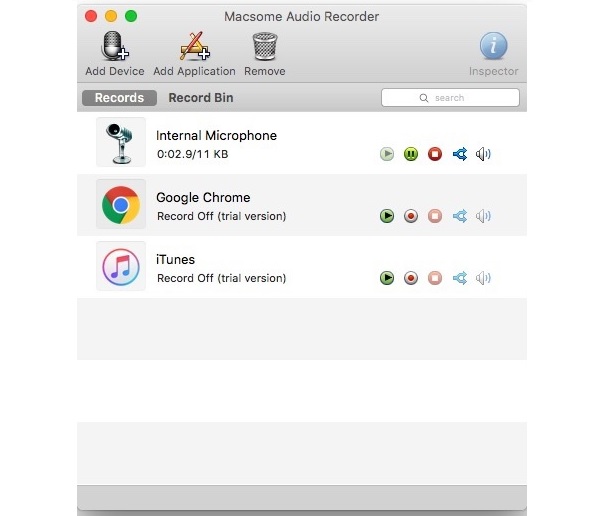
Topp 2: Ocenaudio
Ett annat allt-i-ett program för talinspelning för Mac är Ocenaudio. Det låter dig spela in röst och ljud från en mängd olika källor. Du kan sedan redigera dem alla i samma app. Dessutom är det helt gratis att ladda ner och använda på de flesta Mac-system.
- Fördelar
- Effekter kan appliceras på särskilda klipp av inspelningen.
- Lyssna på ljudeffekten i realtid innan du använder den.
- Nackdelar
- Den är enorm och tar mycket plats.
- Det finns alldeles för många element att lära sig på kort tid.

Topp 3: Audio Hijack
För MacBook Air och jämförbara versioner är Audio Hijack en bra ljudinspelare för Mac. Den kan samla in valfri röst från din mikrofon samt ljud från appar på din dator. Det ger en 15-dagars gratis provperiod samt en mängd olika licenser.
- Fördelar
- Tillhandahåll ett brett utbud av ljudeffekter och filter.
- Det finns avancerade alternativ tillgängliga.
- Nackdelar
- Antalet exportformat är begränsat.
- Nybörjare kommer inte att kunna bemästra alla aspekter på kort tid.
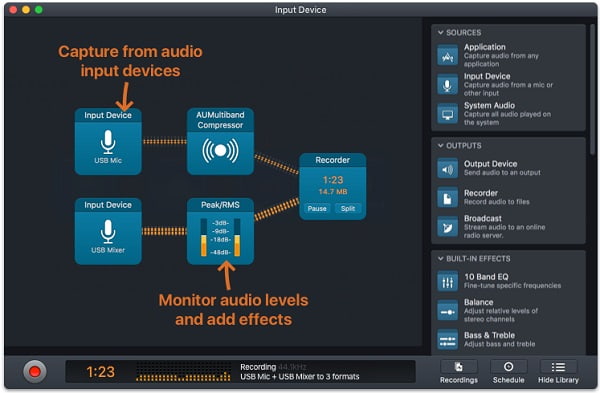
Topp 4: Audacity
Audacity är ett Mac-ljudinspelningsprogram som är gratis och med öppen källkod. Den har också ett större kontrollomfång, som du kan se här. Den trevligaste aspekten med Audacity för Mac är dock att den innehåller ett antal redigeringsfunktioner. Audacity är i själva verket en digital ljudredigerare först och en inspelare sedan.
- Fördelar
- Det finns en mängd olika alternativ för ljudinspelning och redigering.
- Inspelnings- och redigeringsverktyg för proffs.
- Nackdelar
- Audacitys användargränssnitt är inte särskilt användarvänligt.
- Det tar lite tid att vänja sig vid.
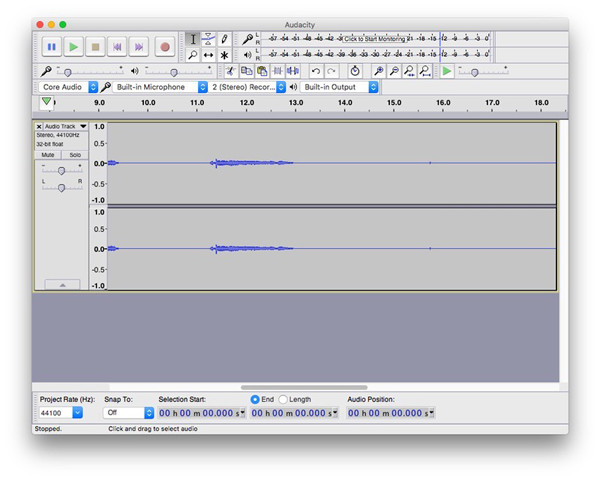
Topp 5: Enkel inspelare
Simple Recorder är också ett lättanvänt inspelningsprogram för att spela in ljud på Mac. Den har inte många klockor och visselpipor, men den gör jobbet. Simple Recorder finns i menyraden och kan starta ljudinspelningen med bara två klick. När du behöver göra korta anteckningar och spela in föreläsningar, detta är det bästa alternativet.
- Fördelar
- Enkel och snabb att använda.
- Ger stöd för en mängd olika källor samt grundläggande anpassning.
- Du kan styra alla dina åtgärder direkt från ikonmenyn.
- Nackdelar
- Grundläggande redigeringsalternativ är inte tillgängliga.
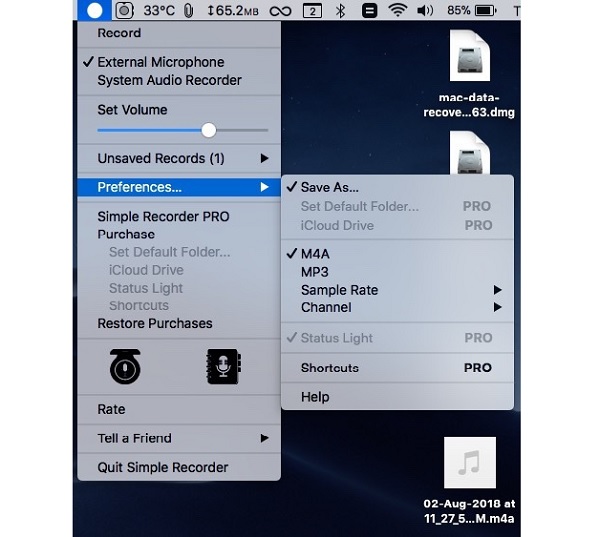
Topp 6: Piezo
Detta röstinspelaresprogram för Mac används av många Mac-användare för att spela in poddsändningar. Det är naturligtvis möjligt att spela in din röst med hjälp av den inbyggda eller externa mikrofonen. Dessutom kan vem som helst snabbt bemästra det.
- Fördelar
- Tillhandahåll några förinställningar av hög kvalitet.
- Podcasts, Skype, FaceTime och andra tjänster är alla tillgängliga.
- Nackdelar
- Det finns inga anpassade alternativ tillgängliga, till exempel bithastighet.
- I jämförelse med priset är det alldeles för enkelt.
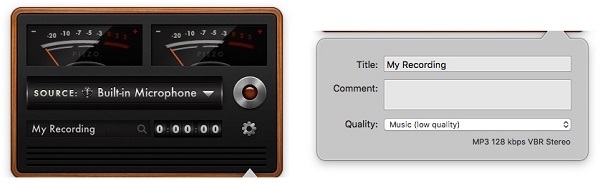
Topp 7: Garageband
En annan populär musikinspelare och redigerare som gör din Mac till en liten inspelningsstudio är Garageband. Den har ett komplett musikbibliotek som inkluderar sessionstrummisar, gitarr och sångförinställning och andra instrument. Användare kan använda den för att spela in, redigera och dela sina originalljud med sina kamrater. Lära sig mer om spela in ljud på Garageband här.
- Fördelar
- Den är enkel att använda.
- Ljudeffekterna är fantastiska.
- Inspelning i MP3-, FLAC- och AAC-format.
- Nackdelar
- Detta är inte ett gratis verktyg ($49).

Vidare läsning
Topp 8: Filmage Screen Recorder
För Mac- och iOS-enheter är Filmage Screen Recorder populärt video- och ljudinspelare och redigeringsapp. Med hjälp av en mikrofon eller någon annan ljudinmatningsenhet kan denna programvara fånga ljud från ditt system såväl som externt ljud.
- Fördelar
- Möjliggör 1080p/4K-upplösning HD-videoskärminspelning.
- Har flera redigeringsfunktioner.
- Nackdelar
- Det finns en tidsgräns på gratisplanen.
- Endast tillgänglig på macOS.
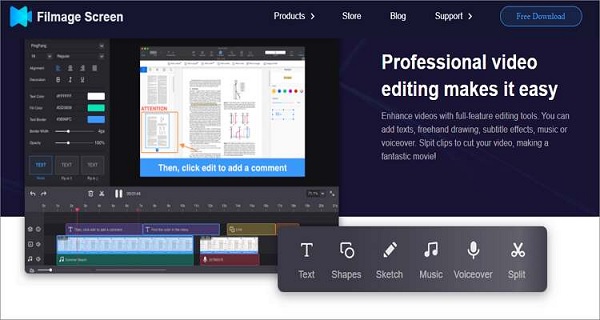
Topp 9: eXtra Voice Recorder
eXtra Voice Recorder är både en röstinspelare och en ljudfilhanterare för Mac. Detta program är tillgängligt för nedladdning direkt från Mac App Store. Den är också tillgänglig på en mängd olika språk, inklusive engelska, tyska, franska och andra.
- Fördelar
- Inspelningar kan förses med anteckningar och anmärkningar.
- Använd bokmärken för att hålla reda på viktiga klipp.
- Nackdelar
- Det kommer inte med några grundläggande redigeringsverktyg.
- Det finns inga avancerade alternativ tillgängliga.
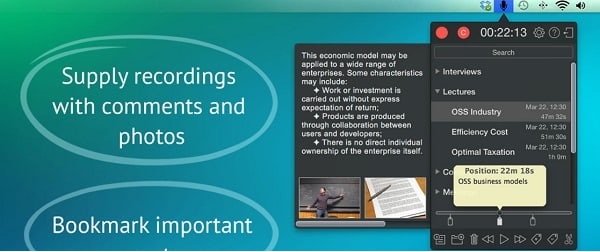
Du kanske vill få bästa röstinspelningsapparna för iPhone och Android år 2025.
Del 3: Vanliga frågor om röstinspelare för Mac
-
1. Finns det en gräns för hur länge Mac kan spela in röst?
Även om det inte finns någon tidsbegränsning, begränsas mängden data du kan spela in av enhetens interna lagringskapacitet.
-
2. Hur kan jag spela in utan bakgrundsljud?
Vet du vad? Det är möjligt med hjälp av AnyRec Screen Recorder. Den här appen har distinkta funktioner som brusreducering och röstförbättring som hjälper dig att spela in din röst på Mac utan bakgrundsljud.
-
3. Var kan jag se mina inspelade ljudfiler?
Alla inspelade ljudfiler sparas automatiskt i Upphittare på din Mac. Du kan dock välja var du vill lagra dem.
Slutsats
Ovan nämns de 10 enastående röstinspelare för Mac denna 2025 för både nybörjare och proffs. Men om du vill spela in ditt ljud med högkvalitativt ljud och brusreducering är det bästa verktyget för dig AnyRec Screen Recorder. Du kan fritt ladda ner denna röstinspelare på din Mac och uppleva inspelning med lätthet och hög kvalitet.
Säker nedladdning
Säker nedladdning
 Hur man spelar in video på Mac med ljud
Hur man spelar in video på Mac med ljud